Razer Monitor Stand Chroma | RC21-0232 Mode d'emploi
Vous trouverez ci-dessous de brèves informations sur Chroma Stand. Personnalisez l'éclairage RGB de votre support, reconfigurez le bouton RGB et utilisez les ports USB 3.2 pour connecter vos périphériques. Il comprend l'éclairage Razer Chroma RGB, des ports USB 3.2 et un port HDMI 2.0.
PDF
Télécharger
Document
RAZER MONITOR STAND CHROMA MODE D'EMPLOI FOR GAMERS. BY GAMERS. 0 fente élégante pour tous vos équipements. Personnalisez votre éclairage RGB avec Razer Chroma et faites passer votre setup au niveau supérieur. FOR GAMERS. BY GAMERS. 1 TABLE DES MATIÈRES 1. CE QUI VOUS ATTEND ........................................................................................................................................... 3 2. CE DONT VOUS AVEZ BESOIN ............................................................................................................................ 4 3. NOUS SOMMES LÀ POUR VOUS ........................................................................................................................ 4 4. POUR COMMENCER .............................................................................................................................................. 5 5. PERSONNALISATION DE VOTRE SUPPORT DE MONITEUR ...................................................................... 6 6. CONFIGURATION DE VOTRE RAZER MONITOR STAND CHROMA VIA RAZER SYNAPSE .................. 7 7. SÉCURITÉ ET ENTRETIEN .................................................................................................................................. 20 8. MENTIONS LÉGALES ........................................................................................................................................... 21 FOR GAMERS. BY GAMERS. 2 1. CE QUI VOUS ATTEND ▪ Razer Monitor Stand Chroma CÔTÉ (DROIT) AVANT ARRIÈRE A. Bouton Chroma RGB* D. Éclairage sous-jacent alimenté par Razer Chroma RGB B. Ports USB 3.2 Type A de 1re génération E. Pieds caoutchoutés antidérapants C. Port USB 3.2 Type C de 1re génération (en aval) F. Port USB 3.2 Type C de 1re génération (en amont) ** G. Port HDMI 2.0♰ ▪ Câble USB Type C à Type C ▪ Guide des informations importantes sur le produit * Reconfigurable via Razer Synapse. **Pour une fonctionnalité complète, connectez-le à un hôte USB Type C qui prend en charge 15 W. La fonctionnalité peut être limitée en cas de connexion à un hôte USB Type C de 7,5 W ♰ Hz. La résolution disponible peut varier en fonction des caractéristiques techniques de votre système. FOR GAMERS. BY GAMERS. 3 2. CE DONT VOUS AVEZ BESOIN CONFIGURATION DU PRODUIT ▪ Port USB Type C* CONFIGURATION DE RAZER SYNAPSE ▪ Windows® 10 64 bits (ou version ultérieure) ▪ *Pour une fonctionnalité complète, connectez-le à un hôte USB Type C qui prend en charge 15 W. La fonctionnalité peut être limitée en cas de connexion à un hôte USB Type C de 7,5 W kg. 3. NOUS SOMMES LÀ POUR VOUS Enregistrez votre produit et obtenez des avantages exclusifs razerid.razer.com/warranty Le numéro de série de votre produit est disponible ici. FOR GAMERS. BY GAMERS. 4 4. POUR COMMENCER 1. Placez votre moniteur sur le support et connectez son port HDMI au port HDMI 2.0 du support en utilisant un câble HDMI*. Moniteur* Port HDMI Port HDMI 2.0 Câble HDMI* * non inclus. kg. Pour des appareils sur le support et évitez de le surcharger. 2. Connectez le port USB Type C du support (en amont) au port USB Type C de votre ordinateur en utilisant le câble USB Type C vers Type C. Port USB Type C (en amont) USB Type C Câble USB Type C à Type C Installez Razer Synapse lorsque vous y êtes invité ou téléchargez le programme razer.com/synapse FOR GAMERS. BY GAMERS. 5 5. PERSONNALISATION DE VOTRE SUPPORT DE MONITEUR Activer l'éclairage Désactiver l'éclairage Appuyer Maintenez appuyé pendant 3 s FAIRE DEFILER LES EFFETS CHROMA Appuyer** STATIQUE > RESPIRATION > CYCLE DE SPECTRE > VAGUE > FEU > STARLIGHT ** APPLICATION RAZER SYNAPSE Reconfigurez le bouton RGB du support de moniteur, personnalisez son éclairage avec une variété -le avec tous vos appareils Razer Chroma pour une installation . Uniquement sur Windows 10 64 est nécessaire pour personnaliser le support de moniteur via Razer Synapse. FOR GAMERS. BY GAMERS. 6 6. CONFIGURATION DE VOTRE RAZER MONITOR STAND CHROMA VIA RAZER SYNAPSE Avis de non-responsabilité : ce guide fournit une vue d'ensemble de la nouvelle application Razer Synapse et peut ne couvrir que partiellement certaines des fonctionnalités de votre appareil. Le nouveau Razer Synapse nécessite une connexion Internet pour l'installation, la mise à jour, l'accès aux fonctions basées sur le cloud et leur sauvegarde. La création d'un compte Razer ID est recommandée, mais facultative. Les fonctionnalités énumérées ici sont susceptibles d tre modifiées en fonction de la version actuelle du logiciel, des appareils connectés ou des applications et des modules complémentaires pris en charge. ONGLET SYNAPSE fois. Utilisez les boutons ci-dessous pour naviguer dans l'interface utilisateur : Réduire En cliquant sur ce bouton, vous réduisez l'application dans la barre des tâches pendant qu'elle s'exécute en arrière-plan. Agrandir Ce bouton permet d'agrandir la fenêtre du navigateur pour qu'elle occupe tout l'écran. Pour rétablir la taille initiale de la fenêtre, cliquez à nouveau sur le bouton d'agrandissement. Fermer Ce bouton ferme tous les onglets concernés et met fin à l'application. Onglet précédent En cliquant sur ce bouton, vous revenez au dernier onglet que vous avez visité. Onglet suivant En cliquant sur ce bouton, vous passerez à la page suivante si vous avez récemment utilisé le bouton Onglet précédent. FOR GAMERS. BY GAMERS. 7 Onglet Actualiser Ce bouton permet de recharger la page actuelle. Utilisez cette option si une page ne s'affiche pas correctement ou si vous souhaitez voir le contenu le plus récent. Télécharger la mise à jour Si ce bouton apparaît, cela signifie que des modifications ont été apportées à l'application. Utilisez cette option si une page ne s'affiche pas correctement ou si vous souhaitez voir le contenu le plus récent. Plus En cliquant sur ce bouton, vous ouvrez une fenêtre contextuelle qui vous permet d'accéder facilement aux onglets Appareils, Modules et Autres applications installées. Paramètres En cliquant sur ce bouton, vous ouvrez l'onglet Paramètres, ce qui vous permet de modifier rapidement les paramètres de cette application. Profil Ce bouton ouvre une fenêtre contextuelle permettant d'accéder aux options Se connecter, Commentaire, Évaluer ce logiciel, Ajouter un appareil Wi-Fi et Quitter. Informations En survolant ce bouton, vous obtiendrez des informations supplémentaires sur une caractéristique ou une fonction. FOR GAMERS. BY GAMERS. 8 Tableau de bord Le sous-onglet Tableau de bord est un aperçu de votre Razer Synapse depuis lequel vous pouvez accéder à tous vos appareils, modules et services en ligne Razer. Gamer Room Le sous-onglet Gamer Room affiche tous les appareils dotés de la fonction Lampe Razer Aether. De ce sous-onglet, vous pouvez afficher et gérer vos appareils pris en charge par Gamer Room. FOR GAMERS. BY GAMERS. 9 Remplacement Synapse Cette section vous permet de sélectionner et de personnaliser l'éclairage de votre appareil et de le faire réagir aux jeux compatibles avec Chroma et aux applications Chroma Connect via Razer Synapse. Cette section affiche tous les appareils pris en charge et contrôlés à distance par l'application Gamer Room. Appareils & modules Le sous-onglet Modules affiche tous les modules installés et disponibles pour l'installation. Raccourcis globaux Associez des opérations ou des fonctions Razer Synapse à des combinaisons de touches Seules les entrées des appareils compatibles avec Razer Synapse seront reconnues. FOR GAMERS. BY GAMERS. 10 MONITOR STAND CHROMA modifier les paramètres de votre appareil à partir de cet onglet, tels que l'éclairage et la configuration des boutons. Les modifications effectuées sous cet onglet sont automatiquement enregistrées dans votre système local et votre stockage sur le cloud. Utilisez les boutons cidessous pour accéder aux options de votre profil : Barre de défilement des profils En cliquant sur cette barre déroulante, vous affichez tous les profils de cet appareil, ce qui vous permet de changer rapidement de profil. Divers En cliquant sur ce bouton, vous ouvrez une fenêtre contextuelle avec des options liées à votre profil actuel. Personnaliser Le sous-onglet Personnaliser permet de modifier le mappage des boutons et les paramètres Profil Le profil est un système de stockage de données qui permet de garder tous les paramètres de vos périphériques Razer. Par défaut, le nom du profil est basé sur celui du système. En cliquant sur la FOR GAMERS. BY GAMERS. 11 barre déroulante ( ), vous affichez tous les profils de cet appareil, ce qui vous permet de passer rapidement de l'un à l'autre. Pour ajouter, importer, renommer, dupliquer, exporter ou supprimer un profil, appuyez sur le bouton Divers ( ) correspondant au profil. Menu Remap En cliquant sur le bouton Menu Remap ( ), toutes les configurations actuelles de votre appareil Razer s'afficheront et vous pourrez les modifier. Vous pouvez également passer à une configuration de touches particulière en la sélectionnant dans l'onglet Personnaliser. FOR GAMERS. BY GAMERS. 12 fonctions suivantes : Par défaut Cette option vous permet de revenir à la configuration par défaut du bouton. Fonction clavier Cette option change la configuration des boutons en fonction clavier. Vous pouvez également fonction clavier pendant que vous appuyez sur le bouton. Fonction souris Cette option vous permet de remplacer n'importe quel bouton par une fonction souris. Vous trouverez ci-dessous les fonctions que vous pouvez choisir : ▪ Clic gauche - Effectue un clic gauche de la souris en utilisant le bouton choisi. ▪ Clic droit - Effectue un clic droit de la souris en utilisant le bouton choisi. ▪ Clic de défilement - Active la fonction de défilement universel. ▪ Double clic - Effectue un double clic gauche de la souris en utilisant le bouton choisi. ▪ Défilement vers le haut - Effectue la commande « Défilement vers le haut » en utilisant le bouton choisi. ▪ Défilement vers le bas - Effectue la commande « Défilement vers le bas » en utilisant le bouton choisi. ▪ Bouton de souris 4 - Effectue une commande « Précédent » sur la plupart des navigateurs. ▪ Bouton de souris 5 - Effectue une commande « Suivant » sur la plupart des navigateurs. ▪ Défilement vers la gauche - Effectue la commande « Défilement vers la gauche » en utilisant le bouton choisi. ▪ Défilement vers la droite - Effectue la commande « Défilement vers la droite » en utilisant le bouton choisi. ▪ Répéter défiler vers le haut : le bouton associé effectue continuellement la commande « Défiler vers le haut ». ▪ Répéter défiler vers le bas : le bouton associé effectue continuellement la commande « Défiler vers le bas ». ▪ Répéter défiler vers la gauche : le bouton associé effectue continuellement la commande « Défiler vers la gauche ». FOR GAMERS. BY GAMERS. 13 ▪ Répéter défiler vers la droite : le bouton associé effectue continuellement la commande « Défiler vers la droite ». répétitive en activant et désactivant ladite fonction lorsque vous appuyez sur le bouton. Macro Une macro est une séquence pré-enregistrée de touches de clavier et de boutons exécutée avec un timing précis. En configurant la fonction d'un bouton sur Macro, vous pouvez exécuter facilement une série de commandes. Cette fonction sera visible uniquement lorsque le module de macros est installé. Inter-périphérique La fonction inter-périphérique vous permet de modifier la fonctionnalité d'autres périphériques fonctionnant sous Razer Synapse. Certaines de ces fonctionnalités sont spécifiques à chaque périphérique, comme l'utilisation de votre clavier de jeu Razer pour modifier le niveau de sensibilité de votre souris de jeu Razer. Changer de profil Changer de profil vous permet de changer rapidement de profils et de charger un nouvel ensemble Changer l'effet Chroma Changer l'effet Chroma vous permet de passer facilement d'un profil d'effet Chroma à l'autre dans Chroma Studio. Cette fonction sera visible uniquement lorsque Chroma Studio est installé. Lancer attribué. Lorsque vous sélectionnez Lancer le programme, deux choix apparaîtront : chercher une Multimédia trouverez ci-dessous les commandes multimédias disponibles : ▪ Volume - - Diminue le volume audio. FOR GAMERS. BY GAMERS. 14 ▪ Volume + - Augmente le volume audio. ▪ Volume muet - Coupe le son. ▪ Volume micro + - Augmente le volume du microphone. ▪ Volume micro - - Diminue le volume du microphone. ▪ Micro muet - Coupe le microphone. ▪ Tous muets - Coupe le microphone et le volume audio. ▪ Lecture / Pause - Lire, mettre sur pause, ou reprendre la lecture du média en cours. ▪ Piste précédente - Lecture de la piste média précédente. ▪ Piste suivante - Lecture de la piste média suivante. Raccourcis Windows -vous sur : support.microsoft.com/kb/126449 Fonction texte La Fonction texte vous permet de taper un texte pré-écrit en appuyant sur un bouton. Écrivez simplement le texte désiré dans le champ souhaité et votre texte sera tapé dès que vous appuierez sur le bouton associé. Cette fonction est entièrement unicodée et vous pouvez insérer des caractères spéciaux ainsi que des symboles. Désactiver Luminosité Luminosité ou en augmentant/diminuant la luminosité au moyen du curseur. Ceci est un outil d'économie d'énergie qui vous permet de désactiver l'éclairage de votre appareil en réponse à l'extinction de l'écran de votre système. FOR GAMERS. BY GAMERS. 15 Effets rapides listé ci-dessous : Nom Description Configuration Influence de L'éclairage de l'appareil reflète la couleur moyenne sur la région de l'écran sélectionnée. Sélectionnez ou personnalisez une région d'écran Respiration Les couleurs sélectionnées de couleurs ou choisissez des couleurs aléatoires Feu Aucune autre personnalisation couleurs chaudes pour imiter le mouvement des flammes. Cycle de spectre Aucune autre personnalisation indéfinie entre 16,8 millions de couleurs Starlight un ordre et pour une durée aléatoires. Statique Le support restera allumé dans la couleur sélectionnée. Vague la direction sélectionnée Choisissez jusqu'à 2 couleurs ou randomisez-les et choisissez une durée Sélectionnez une couleur Sélectionner une direction pour le mode Vague leurs effets rapides avec votre appareil Razer en cliquant le bouton Synchronisation Chroma ( ). Effets avancés sur votre appareil compatible avec Razer Chroma. Pour commencer à créer votre propre profil ). FOR GAMERS. BY GAMERS. 16 JEUX ASSOCIÉS aux applications ou de rechercher des applications répertoriées. Vous pouvez aussi classer les applications par ordre alphabétique, par dernier jeu exécuté ou par jeu le plus joué. Les applications seront toujours listées ici même si elles ne sont pas associées à un appareil Razer. Pour ajouter une application qui n'est pas listée à l'écran, vous pouvez utiliser le bouton Ajouter ( ) pour la rechercher manuellement ou utiliser le bouton Analyser ( ) pour la rechercher automatiquement. Cliquez sur le bouton Recherche ( ) pour rechercher un jeu ou un programme particulier dans la liste. Pour associer une application à votre appareil Razer, cliquez sur celle-ci dans la liste et sélectionnez un appareil et son profil. Votre appareil sera ainsi automatiquement réglé sur le profil sélectionné chaque fois que vous lancerez l'application. FOR GAMERS. BY GAMERS. 17 PARAMÈTRES L'onglet Paramètres, accessible en cliquant sur le bouton ( nombreuses options, comme indiqué ci-dessous : ), vous permet de configurer de Langue Cette option vous permet de changer la langue d'affichage de Razer Synapse. Lancement auto L'option Lancement auto vous permet de configurer le comportement de démarrage de l'application. Recommandations Les recommandations nous permettent d'afficher les derniers produits et fonctionnalités sur votre tableau de bord en fonction des appareils que vous avez installés et des jeux associés. appareil. Notifications L'option Notifications permet à l'application d'afficher des notifications à l'écran, même si vous exécutez des applications en plein écran. FOR GAMERS. BY GAMERS. 18 Réinitialiser les didacticiels Sélectionner le bouton Réinitialiser réactivera tous les didacticiels qui vous aideront à vous familiariser avec les fonctionnalités de Razer Synapse. À propos La section À propos indique la version actuelle du logiciel, affiche la déclaration de copyright et fournit des liens relatifs aux conditions d'utilisation de Razer. Vous pouvez également utiliser cette option pour accéder rapidement aux communautés des réseaux sociaux de Razer. COMMENTAIRE Aidez-nous à améliorer Razer Synapse en nous faisant part de vos commentaires, suggestions et problèmes avec le logiciel. Vous pouvez nous contacter directement en utilisant cet onglet et même gagner des récompenses pour signaler des bogues. FOR GAMERS. BY GAMERS. 19 7. SÉCURITÉ ET ENTRETIEN CONSIGNES DE SÉCURITÉ vous recommandons de suivre les consignes suivantes : anormale. Cela annulera votre garantie. -vous sur support.razer.com où vous trouverez la FAQ, des guides Placez toujours le support de moniteur sur une surface stable pour éviter les chutes accidentelles et assurez-vous que sa position est correcte pour soutenir votre moniteur et/ou vos appareils. kg. Pour garantir la le support et évitez de le surcharger. maintenir un espace de travail sans encombrement. Lorsque vous déconnectez un appareil du support de moniteur, évitez de tirer brusquement sur son câble. Débranchez avec précaution votre appareil de son connecteur. uniquement à une température comprise entre 0 °C et 40 °C. Si la température dépasse ces optimal. ENTRETIEN de fonctionnement optimal. Une fois par mois, nous vous recommandons de le déconnecter de FOR GAMERS. BY GAMERS. 20 8. MENTIONS LÉGALES ©2025 Razer Inc. Tous droits réservés. Razer, le logo du serpent à trois têtes, le logo Razer, « For Gamers. By Gamers. » et le logo « Razer Chroma » sont des marques commerciales ou des marques déposées de Razer Inc. et/ou des sociétés affiliées aux ÉtatsLe produit actuel peut différer des images. Toutes les autres marques commerciales sont la propriété de leurs propriétaires respectifs. Les termes HDMI, HDMI High-Definition Multimedia Interface, HDMI Trade dress et les logos HDMI sont des marques commerciales ou des marques déposées de HDMI Licensing Administrator, Inc. Windows et le logo Windows sont des marques commerciales ou des marques commerciales déposées appartenant aux entreprises du groupe Microsoft. Razer Inc. (« Razer fabrication, des brevets, des demandes de brevet, ou (enregistrés ou non enregistrés) concernant le produit dans ce guide. Ce guide ne vous donne pas propriété intellectuelle. Le Razer Monitor Stand Chroma (le « Produit ») peut différer des images, différences ou pour toute erreur pouvant apparaître. Les informations contenues dans ce GARANTIE LIMITÉE DU PRODUIT Pour connaître les dernières conditions et les conditions actuelles de la garantie limitée du produit, veuillez vous rendre sur razer.com/warranty. LIMITATION DE RESPONSABILITÉ dommages spéciaux, fortuits, indirects, punitifs ou consécutifs, ou de dommages fortuits découlant GÉNÉRALITÉS Ces conditions seront régies par et interprétées conformément aux lois de la juridiction dans inapplicable, cette condition (dans la mesure où elle est non valid FOR GAMERS. BY GAMERS. 21 aucun effet et sera considérée comme exclue sans invalider aucune des conditions restantes. Razer se réserve le droit de modifier toute condition à tout moment sans préavis. FOR GAMERS. BY GAMERS. 22 ">
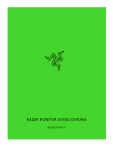
Lien public mis à jour
Le lien public vers votre chat a été mis à jour.
Caractéristiques clés
- Éclairage sous-jacent alimenté par Razer Chroma RGB
- Ports USB 3.2 Type A de 1re génération pour la connectivité
- Port USB 3.2 Type C de 1re génération (en aval)
- Port USB 3.2 Type C de 1re génération (en amont)
- Port HDMI 2.0 pour connecter un moniteur
- Bouton Chroma RGB personnalisable
Questions fréquemment posées
Pour activer l'éclairage, appuyez sur le bouton Chroma RGB. Pour le désactiver, maintenez le bouton appuyé pendant 3 secondes.
Appuyez sur le bouton Chroma RGB pour faire défiler les effets : STATIQUE > RESPIRATION > CYCLE DE SPECTRE > VAGUE > FEU > STARLIGHT.
Reconfigurez le bouton RGB du support de moniteur, personnalisez son éclairage avec une variété d'effets, et synchronisez-le avec tous vos appareils Razer Chroma via l'application Razer Synapse.